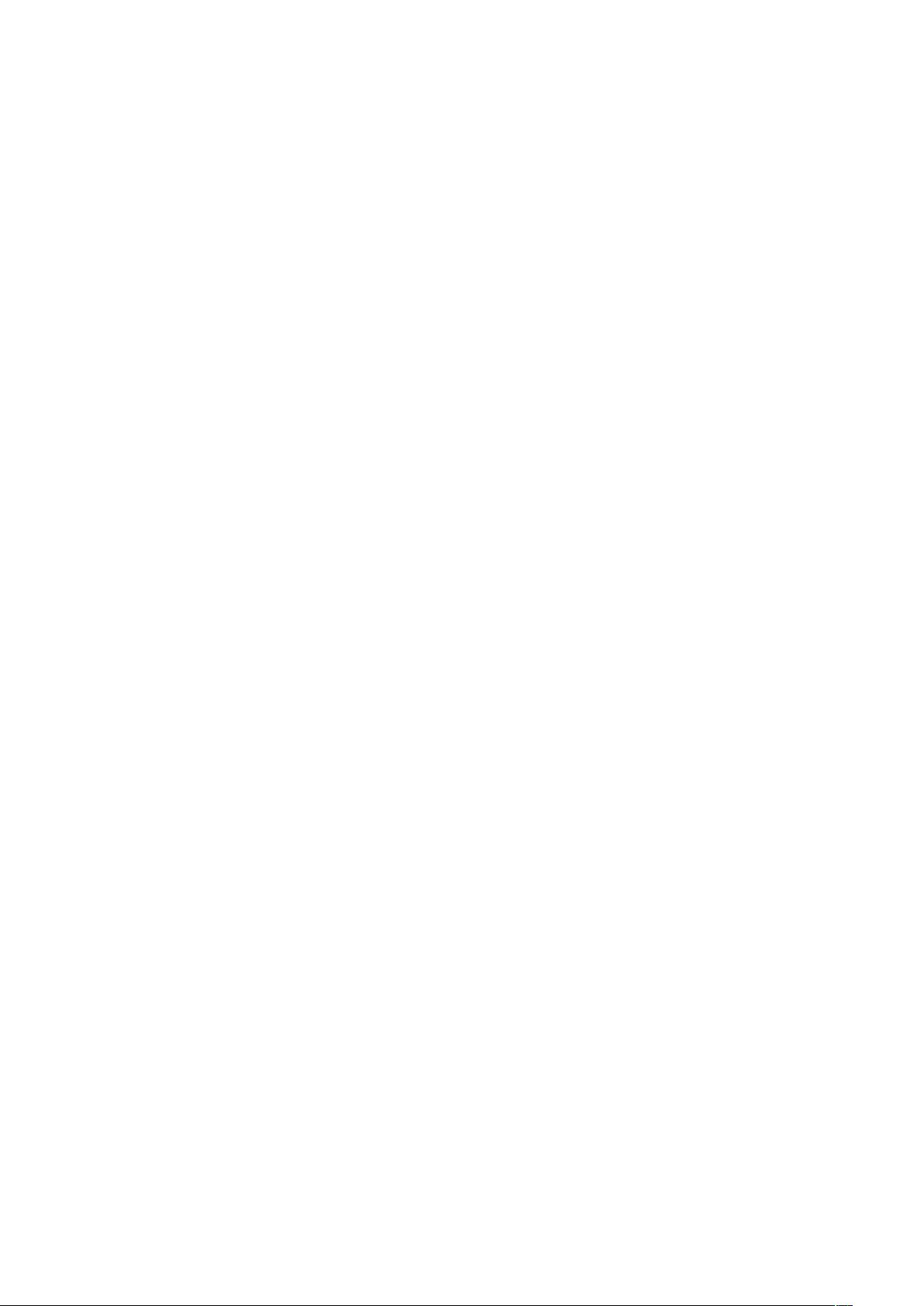Linux环境下Java Tomcat安装步骤
需积分: 10 117 浏览量
更新于2024-09-12
收藏 18KB DOCX 举报
"在Linux环境下安装Java Tomcat的步骤"
在Linux系统中部署Java应用程序时,常常会用到Apache Tomcat作为Java Servlet和JavaServer Pages (JSP)的容器。本教程将指导您在Redhat Server Linux 6.1 (x86-64)上进行Java JDK和Tomcat的安装。
首先,我们需要做以下准备工作:
1. 确保您的系统是RedhatServerLinux6.1的64位版本。
2. 获取适用于Linux的JDK和Tomcat安装包。这里我们使用的是Jdk-6u31-linux-x64-rpm.bin和apache-tomcat-7.0.11.tar.gz。
3. 在/opt目录下创建一个名为software的目录,用于存放下载的安装文件。
```bash
# mkdir /opt/software
```
4. 使用SSH将JDK和Tomcat的安装文件传输到/opt/software目录。
接下来,我们将逐步安装JDK:
1. 进入/opt/software目录,并赋予JDK安装文件执行权限:
```bash
# cd /opt/software
# chmod +x jdk-6u31-linux-x64-rpm.bin
```
2. 安装JDK,执行安装脚本:
```bash
# cd /usr/local
# /opt/software/jdk-6u31-linux-x64-rpm.bin
```
3. 安装完成后,会在/usr/java下生成一个新的目录,例如:/usr/java/jdk1.6.0_25。
然后,我们需要配置环境变量`JAVA_HOME`:
1. 打开/etc/profile文件进行编辑:
```bash
# vi /etc/profile
```
2. 在文件末尾添加以下行,然后保存并退出(按`i`进入编辑模式,输入行后按`Esc`,再按`:wq!`保存并退出):
```
export JAVA_HOME=/usr/java/jdk1.6.0_25
export PATH=$PATH:$JAVA_HOME/bin:$PATH
export CLASSPATH=.:$JAVA_HOME/lib/dt.jar:$JAVA_HOME/lib/tools.jar
export JRE_HOME=$JAVA_HOME/jre
```
现在,我们可以继续安装Tomcat了:
1. 将Tomcat安装包复制到/usr/local目录:
```bash
# cd /usr/local
# cp /opt/software/apache-tomcat-7.0.11.tar.gz /usr/local
```
2. 解压缩Tomcat安装包:
```bash
# tar zvxf apache-tomcat-7.0.11.tar.gz
```
3. 删除不再需要的归档文件:
```bash
# rm apache-tomcat-7.0.11.tar.gz
```
4. 创建软链接,以便于在命令行中快速访问JDK和Tomcat:
```bash
# ln -sf /usr/java/jdk1.6.0_25 /usr/local/jdk
# ln -sf /usr/local/apache-tomcat-7.0.11 /usr/local/tomcat
```
至此,JDK和Tomcat已经在Linux环境中成功安装。为了启动和管理Tomcat,你可以通过`/usr/local/tomcat/bin`目录下的startup.sh和shutdown.sh脚本来操作。记得每次系统启动后,根据需要手动设置Tomcat的开机启动,或者使用systemd服务单元文件来实现自动启动。
请注意,这里的版本号(如6u31和7.0.11)可能已经过时,实际操作时应使用最新的JDK和Tomcat版本。此外,由于Linux发行版和版本的不同,某些命令或路径可能会有所差异,请根据实际情况进行调整。
268 浏览量
2010-06-10 上传
2009-09-11 上传
105 浏览量
2013-04-11 上传
2011-05-05 上传
2010-01-14 上传
swsujianhua
- 粉丝: 0
最新资源
- Windows Socket实现局域网语音实时传输技术
- SQL基础教程:从入门到精通
- 《Java编程思想》第三版——引领你进入Java的世界
- C/C++面试深度解析:常见程序设计面试题
- Windows内核调试器原理与WinDBG深入解析
- ArcGIS Server 9.2安装步骤与配置指南
- DWR中文教程:入门与实践
- C/C++程序员面试题深度解析:从基础到精髓
- SQLServer2005基础教程:清华大学出版社详解
- NiosII程序烧录Flash详细步骤
- Windows Sockets编程指南:网络接口详解
- 深入解析Tomcat工作原理与配置实战
- 刘主任试用永中集成Office:从困惑到精通
- Sun Studio 11 dbx 调试程序参考手册
- VI编辑器使用技巧和帮助文档
- 地理信息系统设计指南:Esri关于世界建模的经典著作